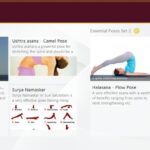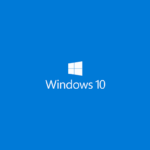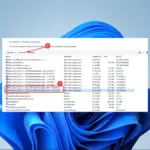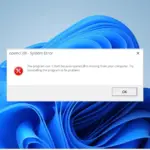- TLS, también conocido como Transport Layer Security, es un protocolo criptográfico obsoleto que ya no se usa.
- TLS 1.0 se suspendió oficialmente en 2020, pero todavía se usa en algunas PC con Windows 10.
- Si desea deshabilitar TLS 1.0, puede modificar sus Propiedades de Internet o modificar su Registro.
TLS (Transport Layer Security) 1.0 es un protocolo criptográfico anticuado que TLS 1.2 y el próximo TLS 1.3 ahora han reemplazado.
En nuestro artículo, le presentaremos cómo deshabilitar fácilmente esta función en su PC con Windows 10 en dos métodos diferentes.
¿Debo desactivar TLS 1.0?
Solo una pequeña minoría de sitios web continúa utilizando TLS 1.0. Microsoft anunció en 2018 que descontinuará TLS 1.0 en 2020. En una publicación de blog de MS, el líder senior de PM de Microsoft declaró:
Dos décadas es mucho tiempo para que una tecnología de seguridad permanezca sin modificaciones. Si bien no conocemos vulnerabilidades significativas con nuestras implementaciones actualizadas de TLS 1.0 y TLS 1.1, existen implementaciones vulnerables de terceros. Pasar a versiones más nuevas ayuda a garantizar una Web más segura para todos.
Entonces, TLS 1.0 ya no sirve de mucho. Aunque Microsoft lo descontinuará, es posible que algunos usuarios prefieran deshabilitar TLS 1.0 más temprano que tarde. Así es como los usuarios pueden deshabilitar TLS 1.0 en Windows.
¿Cómo puedo deshabilitar TLS 1.0 en mi PC con Windows 10?
1. Deshabilite TLS 1.0 a través de Propiedades de Internet
Los usuarios pueden deshabilitar manualmente TLS 1.0 a través de la ventana Propiedades de Internet. Lo que debe hacer es desmarcar la opción Usar TLS 1.0 en la pestaña Configuración avanzada.
Este es el método más fácil para lograr esto y no requiere mucho conocimiento técnico, ni impone ningún riesgo a su PC.
1. Presione la combinación de teclas de Windows + S, que abre la utilidad de búsqueda.
2. Entrada opciones de Internet en el cuadro de texto de búsqueda.
3. Haga clic en el primer resultado para abrir la ventana en la toma directamente debajo.
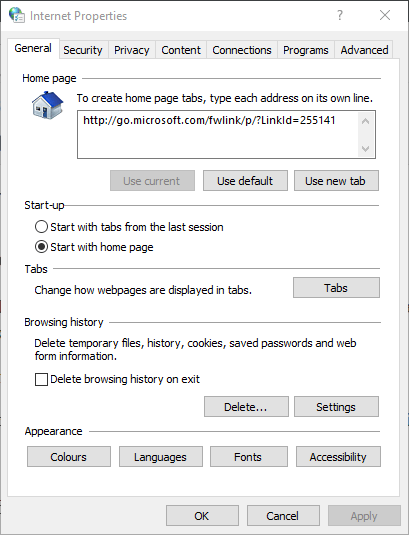
4. Navegue a la Avanzado pestaña.
5. Desplácese hacia abajo hasta el Usar TLS 1.0 opción se muestra directamente debajo.
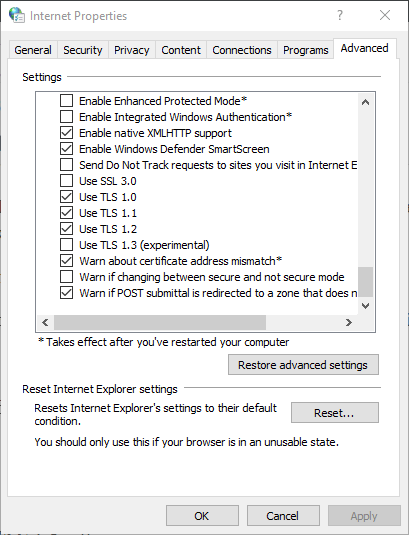
6. Anule la selección de Usar TLS 1.0 ajuste.
7. Presione el botón Solicitar botón.
8. Haga clic en el DE ACUERDO opción para salir de la ventana.
2. Edite el Registro para desactivar TLS 1.0
- Los usuarios también pueden editar el registro para deshabilitar TLS 1.0. Para hacerlo, inicie el accesorio Ejecutar con su tecla de Windows + atajo de teclado R.
- Aporte regeditar en Ejecutar, que abrirá el Editor del Registro.
- Luego abra esta ruta de clave de registro en el Editor de registro: HKEY_LOCAL_MACHINESYSTEMCurrentControlSetControlSecurityProvidersSCHANNELProtocols
- Si los usuarios no pueden ver las subclaves de cliente y TLS 1.0, deberán crearlas. Haga clic con el botón derecho en Protocolos, seleccione Nuevo > Llave y luego ingrese TLS 1.0 como el título clave.
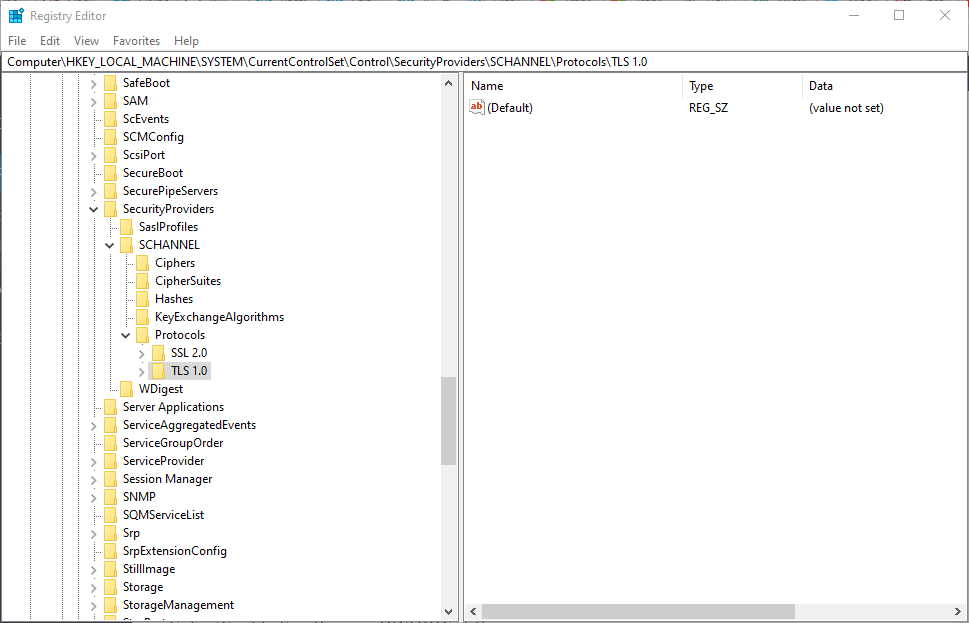
- A continuación, haga clic con el botón derecho en TLS 1.0, seleccione el Nuevo & Llave opciones y, a continuación, introduzca Cliente como título para la segunda subclave.
- A partir de entonces, seleccione la tecla Cliente; y haga clic derecho en un espacio vacío a la derecha del Editor del Registro para seleccionar Nuevo > Valor DWORD (32 bits).
- Ingresar Activado como el título del nuevo DWORD.
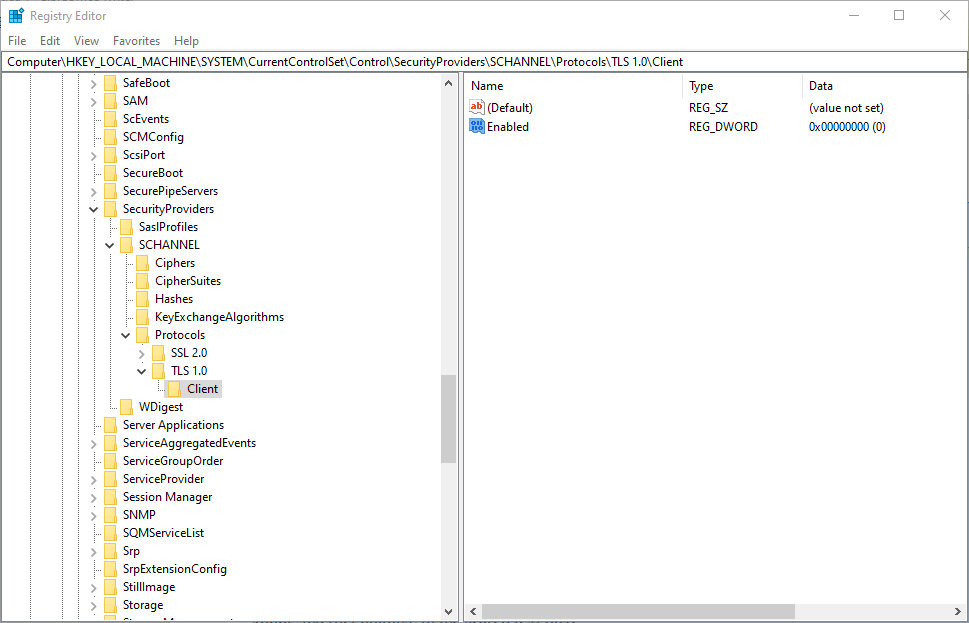
- El valor predeterminado para DWORD habilitado es 0, lo que deshabilita TLS 1.0. Los usuarios pueden hacer doble clic en Habilitado para editar su valor con 0 (TLS 1.0 desactivado) o 1 (TLS 1.0 activado).
- A partir de entonces, cierre el Editor del Registro y reinicie Windows.
¿Puedo deshabilitar TLS 1.1 en Windows 10?
Si desea deshabilitar otras versiones de TLS en su PC, como TLS 1.1, TLS 1.2 o 1.3, puede aplicar los mismos métodos anteriores.
Por ejemplo, al modificar las Opciones de Internet, debe desmarcar la opción Usar TLS 1.1 o cualquier otra que desee eliminar.
Entonces, hay un par de formas en que los usuarios pueden deshabilitar TLS 1.0 en Windows. Deshabilitar TLS 1.0 probablemente tendrá muy poco impacto en la navegación, ya que el 94 por ciento de los sitios web ahora admiten TLS 1.2.
Háganos saber si logró seguir nuestra guía y escriba cualquier pregunta que pueda tener en la sección de comentarios a continuación.